Seitdem ich vor einigen Wochen von G Suite von Google zu Office 365 von Microsoft gewechselt bin, habe ich das Gefühl endlich eine ordentliche E-Mail Weboberfläche zu nutzen. Mit dem Wechsel auf Office 365, hat sich die Tür zu neuen Features, wie Microsoft Teams ergeben. Da ich selbst vor dem “Problem” stand, weil ich nicht so genau wusste, wie ich das Feature aktivieren und nutzen kann, möchte ich dir mit diesem HowTo zeigen, wie einfach das eigentlich ist.
Was ist Microsoft Teams eigentlich?
Vor Microsoft Teams gab es diverse Messaging-Dienste wie Slack oder B2B Netzwerke wie Slack um die interne Kommunikation abzuwickeln. Vor allem Microsoft hatte mit dem Problem zu kämpfen, dass sie im Bereich Slack nichts ähnliches im Portfolio hatten. So waren viele Unternehmen Office 365 Abonnenten, haben aber noch zusätzliches Geld in Slack investiert. Das müssen sie mit Microsoft Teams nicht mehr machen. Und das ist Teams:
https://www.youtube.com/watch?v=nKU-FMzZFF0
Microsoft Team aktivieren
Microsoft Teams ist, wie einige andere Funktionen auch, eine App, die erst aktiviert werden muss. Dazu gehst du in dein Admin-Dashboard:
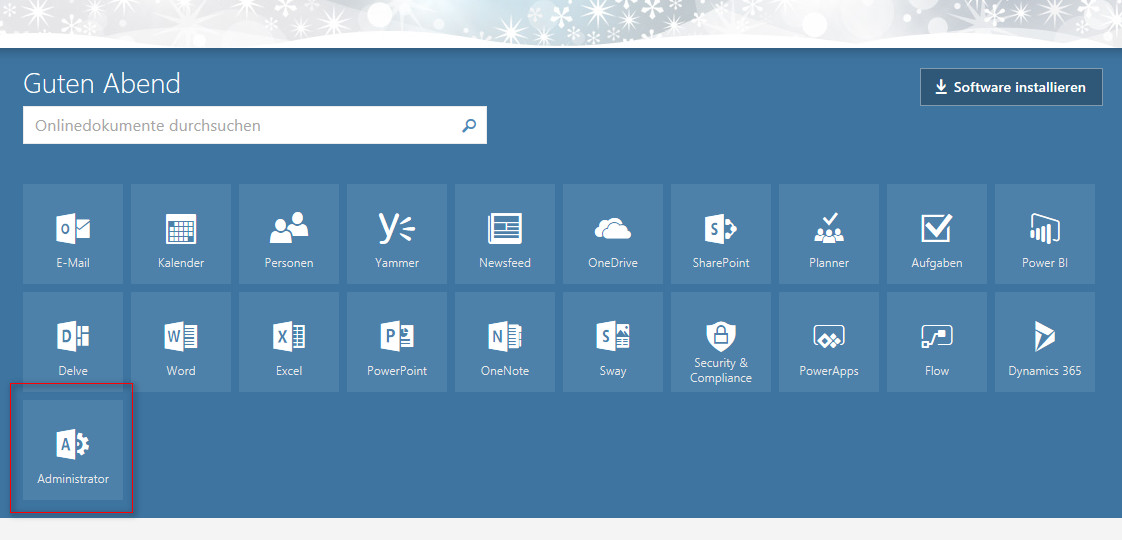
Unter dem Punkt “Einstellungen”, findest du “Apps“. Dort siehst du “Microsoft Team”. Sobald sich das Einstellungsfenster öffnet, kannst du Microsoft Teams dort aktivieren und andere Einstellungen vornehmen:
Microsoft Teams starten und nutzen
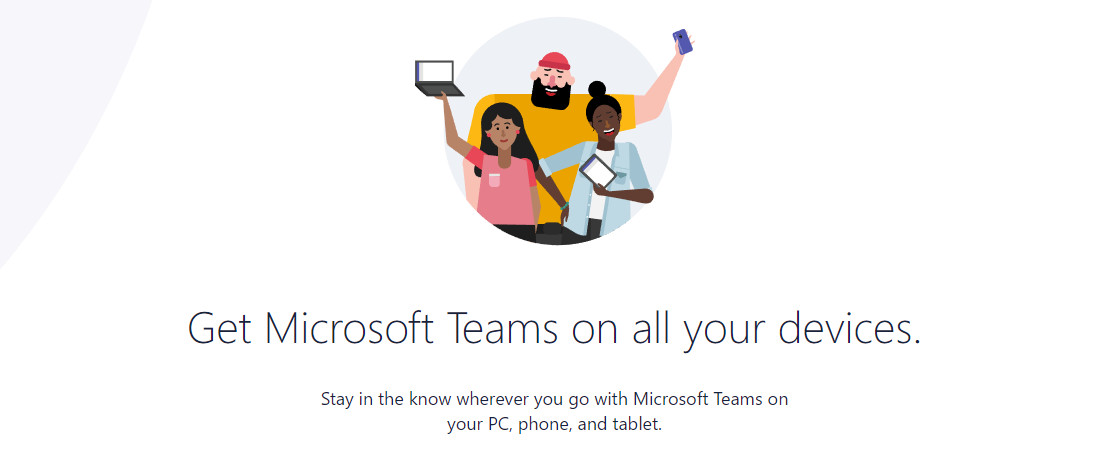 Diesen Punkt hatte ich schon aktiviert und war trotzdem nicht in der Lage Microsoft Teams wie den Kalender und andere Apps zu finden und zu nutzen. Und das hat auch einen Grund: Um Teams nutzen zu können, musst du die (Desktop)-App runterladen und installieren. Das hatte ich nicht gewusst und war verzweifelt, wieso das nicht geht…
Diesen Punkt hatte ich schon aktiviert und war trotzdem nicht in der Lage Microsoft Teams wie den Kalender und andere Apps zu finden und zu nutzen. Und das hat auch einen Grund: Um Teams nutzen zu können, musst du die (Desktop)-App runterladen und installieren. Das hatte ich nicht gewusst und war verzweifelt, wieso das nicht geht… Es soll noch eine Web-Oberfläche irgendwo sein, die habe ich aber bis dato noch nicht gefunden. Man sollte seine Augen einfach besser aufmachen. Die Weboberfläche von Microsoft Teams ist hier zu finden: https://teams.microsoft.com
Desktop
Windows 32 Bit, Windows 64 Bit
Mobil
Einloggen, Einrichten und losstarten
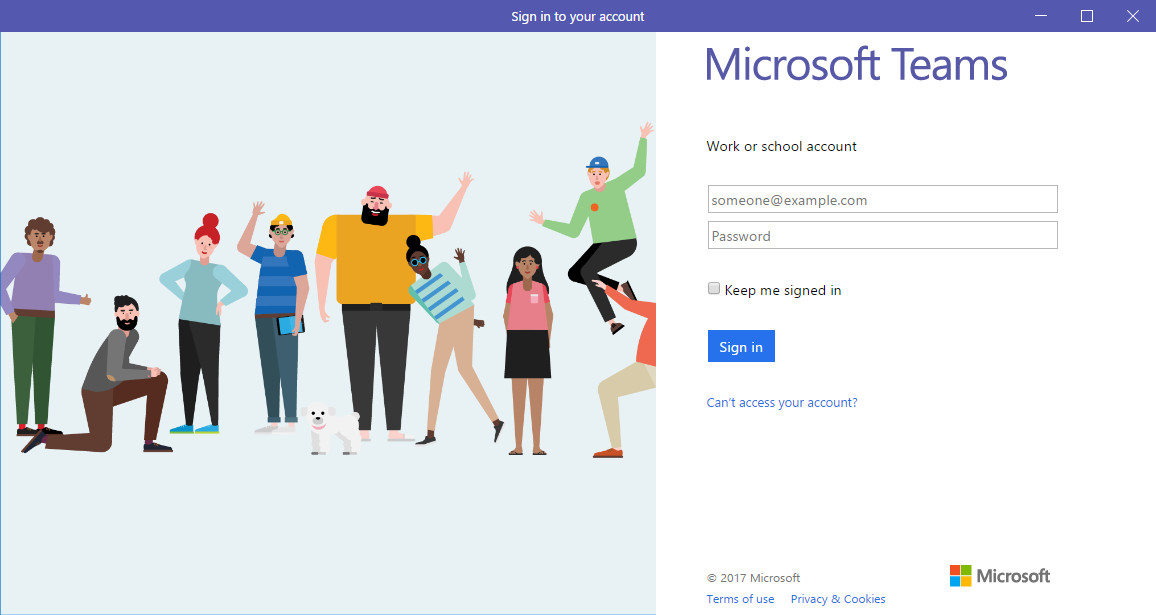 Hast du nun alle Apps runtergeladen und installiert, loggst du dich bei der App mit meinem Office 365 Konto an und richtest alles so ein, wie es du brauchst.
Hast du nun alle Apps runtergeladen und installiert, loggst du dich bei der App mit meinem Office 365 Konto an und richtest alles so ein, wie es du brauchst.
Viel Spaß mit Microsoft Teams!

Leave a Comment